Како ресетовати Амазон Фире таблет
Шта треба знати
- Иди на Подешавања > Опције уређаја > Вратите на фабричка подешавања > Ресетовати.
- За старије Киндле Фире таблете идите на Подешавања зупчаника > Више > Уређај > Вратите на фабричка подешавања > Обриши све.
- Алтернативно, отворите екран за опоравак система и изаберите обришите податке/ресетујте на фабричка подешавања.
Овај чланак објашњава како да ресетујете Амазон Фире таблет на фабричка подешавања. Ова упутства се односе на све моделе таблета укључујући Амазон Фире ХД 10.
Како да хард ресетујем свој Амазон Фире таблет?
Пратите ове кораке да бисте фабрички ресетовали већину Амазон Фире таблета:
Уверите се да ваш Фире таблет има најмање 30% напуњености батерије пре него што почнете. Ако се таблет искључи током процеса ресетовања, могао би уградите свој уређај.
Превуците надоле од врха екрана и додирните Подешавања зупчаника.
-
Померите се надоле и додирните Опције уређаја.
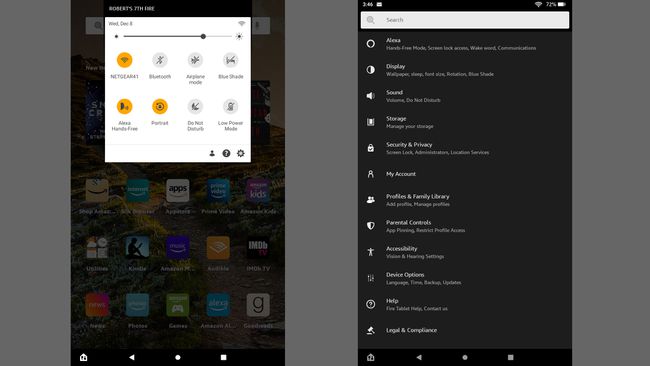
Славина Вратите на фабричка подешавања.
-
Славина Ресетовати.

За Киндле Фире таблете прве и друге генерације идите на Подешавања зупчаника > Више > Уређај > Вратите на фабричка подешавања > Обриши све.
Зашто ресетовати мој Фире таблет?
Ресетовање на фабричка подешавања, или хард ресет, ће избрисати све ваше личне датотеке и уклонити ваш Амазон налог са уређаја. Ресетовање вашег Фире таблета може да реши многе техничке проблеме и вратиће сва подешавања на оригиналне подразумеване вредности. Требало би да извршите фабричко ресетовање пре него што поклоните уређај тако да нови власник неће имати приступ вашем Амазон налогу.
Направите резервну копију података апликације, фотографија и музике пре него што наставите да бисте могли да их поново преузмете на свој нови уређај. Пренесите датотеке на рачунар, сачувајте садржај на облак, или користите апликацију за резервне копије треће стране. Куповине од Амазона (ваше Киндле књиге, Амазон Видео филмови, итд.) се синхронизују са вашим Амазон налогом, тако да им увек можете приступити са другог уређаја.
Како да ручно ресетујем свој Фире Таблет?
Ако не можете да приступите свом уређају јер има лозинку коју се не сећате, и даље можете да ресетујете свој Фире таблет без пин-а:
Док је уређај искључен, држите притиснут Дугме за укључивање+Појачавање звука док се не укључи.
Када видите Амазон лого, отпустите Појачавање звука, али наставите да држите Дугме за укључивање да бисте приказали екран за опоравак система.
Користити Волуме дугмад за скроловање кроз опције и истицање обришите податке/ресетујте на фабричка подешавања. Притисните Снага да направите свој избор.
Изаберите да за потврду.
Како натерати Дечији Фире Таблет да се ресетује?
Можете ресетовати на фабричка подешавања а Кидс Едитион Фире таблет на исти начин као и било који други Амазон Фире таблет. Иди на Подешавања > Опције уређаја > Вратите на фабричка подешавања > Ресетовати, или користите метод ручног ресетовања.
Да бисте поново покренули (меко ресетовање) замрзнутог или Фире таблета који не реагује, притисните и држите тастер Снага дугме или Снага+Утишавање звука око 20 секунди.
